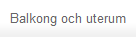CITAT (Evgeni @ 15-01-2007, 16:28)
Pirum! Det där med tif-format låter ju jättebra, men jag begriper inte vad det är du menar. Kan du förklara

För det måste ju vara väldigt bra om fotot inte förlorar kvalitet, vilket jag håller med om att det gör. Men det gör ju inte så mycket egentligen om man har originalet kvar kom jag på.

Precis, det viktiga är att ha originalet.
Grejen med TIFF är att det till skillnad från JPEG inte 'packar' bilderna på samma sätt. Filerna blir alltså mycket större (typiskt 5-20x, beroende på inställningar), och sämre att använda på webben, men på den egna datorn brukar det få plats.
Arbetsgången kan se ut såhär :
1) Ladda JPEG-bild
2) Spara som TIFF, det kan de flesta program men inte alla.
3) Redigera, öppna och spara hur ofta du vill
4) Spara som JPEG igen om du behöver ha mindre filer, exempelvis för webben.
I de flesta program kan man även ställa in hur hårt JPEG ska komprimera filerna. Kan man inte spara i TIFF kan man försöka ställa in så att JPEG sparas i max kvalitet.
Idealiskt ska man bara spara i JPEG max 1 gång, och eftersom kameran redan gjort det så kan det ofta bli såhär :
1) Kameran sparar JPEG
2) Datoranvändaren redigerar bilden och sparar i JPEG
3) Datoranvändaren gör om storleken på bilden och sparar i JPEG
Redan här är bilden komprimerad 3 gånger, med kvalitetsförlust som följd. Laddar man sedan upp bilden på någon websida som ännu en gång komprimerar den (flickr, webshots) så blir kvalitetsförlusten ännu större. Kan man kapa bort några JPEG-steg och istället använda TIFF så är mycket vunnet.
Har man en kamera som kan ta RAW- eller TIFF-bilder så kan man använda det för max kvalitet. (Vanligare på avancerade kameror)
(Det finns alternativ till TIFF, exempelvis PNG, men det är inte lika spridda)